LIBRODETEXTO




















Poder aprender a Trabajar de manera precisa y efectivaunagran cantidadde datos, permitiéndonos realizar desde cálculos básicos, hasta aplicar funciones matemáticas de mayor complejidad. Brindar la formación, potenciando las habilidades y capacidades de los docentes, optimizando las herramientas de Microsoft Office Excel para volver más eficiente el manejo del tiempo de trabajo docente, en procesos estadísticos desde una dimensión más profunda y profesional.


Estructura



Barras
Ingresar



Tablas
Gráficos.









Unidad 1: Entender el funcionamiento y estructura de las Hojas de Cálculo en MS Excel
Clase 1
Objetivos de la unidad

SaberconocerelentornográficodeMsExcelparaeditarunashojas de cálculo y Libro.
Identificar las funcionalidades de Excel y cómo a través de ellas se puede desenvolver en funciones de la cotidianidad.

1. Introducción – Elementos de Excel.
1.1.¿Qué es y para qué sirve Excel?
Excel 2019esunaaplicación quepermiterealizar hojas decálculo,quese encuentra integrada en el conjunto ofimático de programas Microsoft Office. Esto quiere decir que, si ya conoces otro programa de Office, como Word, Access, Outlook, PowerPoint, te resultará familiar utilizar Excel,puestoquemuchosiconosycomandosfuncionandeformasimilar en todos los programas de Office.
Comosabes Excel es unahojadecálculoquetepermiterealizar multitud de acciones, no solo con datos numéricos, sino también con fórmulas, gráficos, etc.
Con los números que almacenamos en las celdas de Excel podremos realizar cálculos aritméticos básicos y también podremos aplicar funciones matemáticas de mayor complejidad, o utilizar funciones estadísticas. De esta manera, nuestro trabajo con números se facilita en gran medida ya que Excel nos permite analizar los datos fácilmente y generar reportes con herramientas como gráficos y tablas dinámicas.
Unidad I: Entender el funcionamiento y estructura de las Hojas de Cálculo en MS Excel
Excel ha dejado de ser una aplicación para contadores y financieros y se haconvertidoenunaherramientadetratamientodedatosquetrasciende mucho más a la contabilidad ya que facilita la extracción y manipulación de datos, así como la creación de reportes. Por esta razón es que es casi inevitable que, sin importar la profesión a la que te dediques, será muy probable que en algún momento tendrás la necesidad de utilizar Excel.
Excel en el ámbito educativo:

Excelpermiteoptimizareltiempodeprocesamientodedatos,mejorando tu efectividad y eficiencia en el estudio. Ya no tienes que invertir tiempo en cálculos a lápiz, ahora puedes programarlos directamente sobre una hoja de Excel. Además:
Puedes organizar datos para su análisis.
Preparar tablas o elaborar gráficas para presentación de resultados.
Realizar desde cálculos matemáticos básicos, aplicaciones trigonométricas, o estadísticas; hasta hojas de cálculocomplejas.
Hacer análisis lógico de data, permitiendo ordenar, encontrar valores extremos, organizar de acuerdo a relevancia etc.

Puedesimportar yexportardataen formatoExcel,compatibleconotros programas de Office, como Word o Access.
Aplicar regresión lineal sencilla, o múltiple, a una secuencia de datos; reportandolagráficacaracterísticayecuaciónrepresentativa,enfunción de las variables operativas.



AntesdeabrirelprogramaExceldebemoslocalizarlo.EliconodeExcelse caracterizaporser verde,noimportalaversiónque estemosutilizando,y una X.
Para localizarlo también debemos saber que podemos encontrarlo en 3 sitios distintos:
En el escritorio:setrata deun accesodirecto al programa queaparecerá en el Escritoriode nuestro ordenador.Sólonecesitamoshacer dobleclic encima y automáticamente se nos abrirá un libro de Excel en blanco.


Enel menúde Inicio:paraellodeberemos pincharen elbotóndeIniciode nuestro ordenador y buscar en la parte izquierda el programa de Excel.
También podemos escribir Excel en el buscador del menú de Inicio y nos aparecerá. A continuación, lo seleccionaremos pinchando encima y se abrirá un libro de Excel en blanco
Al iniciar Excel aparece una pantalla inicial como esta, vamos a ver sus componentes fundamentales, así conoceremos los Nombres de los diferentes elementos y será más fácil entender el resto del curso. La pantalla que se muestra a continuación (y en general todas las de este curso)puedenocoincidirexactamenteconlasveensuordenador,yaque cada usuario puede decidir qué elementos quiere que se vean en cada momento como veremos más adelante.











Paso 1:
Identificamos el icono de Ms Excel abrimos el programa

Paso 2: Se nos despliega una serie de cuadros y haremos un clip en libro en blanco, que es la primera opción
Paso 3: Listopodemos aempezar atrabajarennuestrolibrode MSExcel 2019.
CuandoabreselprogramaapareceunlibrodeExcelydentrodecadalibro hay una o varias hojas de cálculo, estas son las pestañas situadas abajo a la izquierda.

3.1. Partes de: una Hoja de Excel
Excel es una cuadricula rectangular que está dividida en filas y columnas separadas por líneas de división, (hay más de un millón de filas y más de 16.000columnas),formandorectángulosoceldas,quesedenominanpor la letra de la columna y por el número de la fila.
Por ejemplo, el primer rectángulo o celda, (arriba a la izquierda), se denomina A1.

Las hojas de cálculo están formadasporfilas y columnas que forman cuadrados llamados celdas

Contiene el nombre del documento sobre el que se está trabajando en ese momento. Cuando creamos un libro nuevo se le asigna el nombre provisional Libro1, hasta que lo guardemos y le demos el nombre que queramos.En el extremodeladerechaestán losbotones paraminimizar y cerrar.

La barra de acceso rápido contiene las operaciones más habituales de Excel como Guardar , Deshacer o Rehacer.







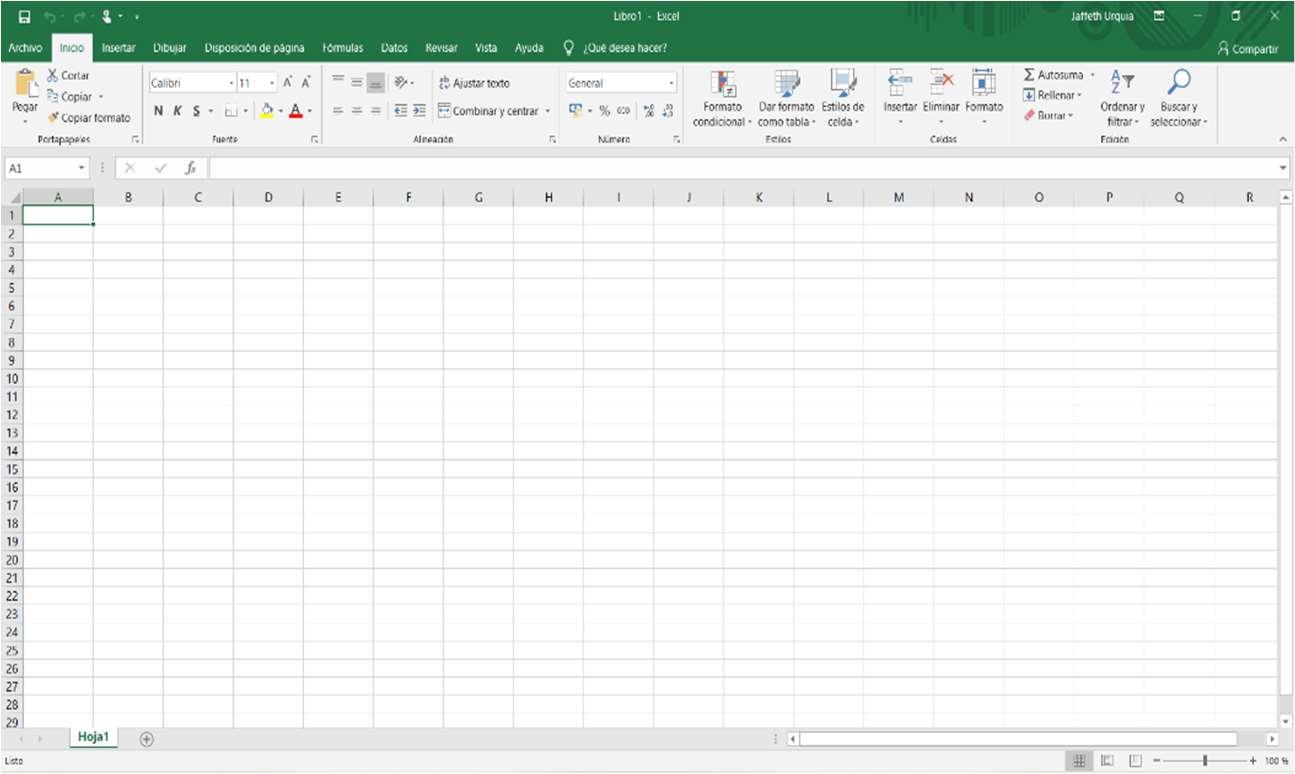

Esta barra puede personalizarse para añadir todos los botones que quieras. Para ello haz clic en una opción y aparecerá marcada. De igual forma, si vuelves a hacer clic sobre ella se eliminará de la barra. Si no encuentrasla opciónenlalista quetepropone,puedes seleccionarMás comandos....
Nos muestra el contenido de la celda activa, es decir, la casilla donde estamos situados. Cuandovayamosa modificarel contenidodela celda, dichabarra variará ligeramente,pero estolo estudiaremosmás adelante.

3.2.4. Barras de Desplazamiento.
Permitenmovernosalolargoyanchodelahojadeformarápidaysencilla, simplemente hay que desplazar la barra arrastrándola con el ratón, o hacer clic en los triángulos.
3.2.5. Cinta de opciones

La cinta de opciones es uno de los elementos más importantesde Excel, ya que contiene todas las opciones del programa organizadas en pestañas. Al pulsar sobre una pestaña, accedemos a la ficha. Las fichas principales son Inicio, Insertar, Diseño de página, Fórmulas, Datos,RevisaryVista.Enellasseencuentranlosdistintosbotonesconlas opciones disponibles.

Pero, además, cuando trabajamos con determinados elementos, aparecenotrasdeformapuntual:lasfichasdeherramientas.Porejemplo, mientras tengamos seleccionado un gráfico, dispondremos de la ficha Herramientas de gráficos, que nos ofrecerábotones especializados para realizar modificaciones en los gráficos.


Si haces doble clic sobre cualquiera de las pestañas, la barra se ocultará, para disponer de más espacio de trabajo. Las opciones volverán a mostrarse en el momento en el que vuelvas a hacer clic en cualquier pestaña.Tambiénpuedesmostrar u ocultar lascintasdesdeel botóncon forma de flecha, que encontrarás en la zona derecha superior.
Permite movernos por las distintas hojas del libro de trabajo.
3.2.7. Cuadro de nombre.

Cada uno de los rectángulos que componen una hoja de cálculo se les llama celda. Se les identifica por la letra de la columna y el número de la fila a las cuales pertenecen, en este cuadro se visualiza esa información.
3.2.8. Celda activa.

En Excel, unacelda activa es una celda o conjunto de celdas que está abierta para su manipulación

3.2.9. Filas
Las filasseidentifican pornúmeroysonelgrupodecuadros que vadesde la parte superior de la hoja de cálculo a la inferior.


3.2.10. Columnas
Las columnas se identifican por las letras del alfabeto y son el grupo de cuadros que va desde el lado izquierdo de la hoja de cálculo al derecho.
Los elementos que conforman la pestaña del menú Vista de Excel están organizados en las siguientes categorías: Vistas del libro, Mostrar y Ocultar.




3.2.12. Control de zoom
Aumenta o disminuye el tamaño del espacio de trabajo en la hoja de cálculo.
3.2.13. Espacio de trabajo
En
una hoja de cálculo es el área donde se hace todo el trabajo. La hoja de cálculo se divide en una cuadrículaformada por filas y columnas. Las columnas son verticales y se identifican con letras en la parte superior denominada Encabezados de columna (A, B, C, D, …etc.).
4. Ingresar Datos a MS Excel 2019.
4.1. Empezando a trabajar con Excel



¿Qué es un libro de trabajo?
Un librodetrabajo es el archivo que creamoscon Excel, es decir, todolo que hacemos en este programa se almacenará formando el libro de trabajo.
Los libros de trabajo de Excel tienen la extensión .XLSX para que el ordenador los reconozca como tal.

Cuando se inicia una sesión de Excel automáticamente se abre un nuevo libro de trabajo con el nombre provisional de Libro1. Esto lo puedes comprobarenlapantalladeExcel,enlabarradetítuloenlapartesuperior de la ventana verás cómo pone Libro1 - Microsoft Excel.
Cadavez que empezamosun nuevotrabajocon Excel el númerodel libro irá variando dependiendo de cuántos se hayan creado en esta sesión. Así si empezamos otro trabajo, el nombre que se asigna será Libro2, el siguiente Libro3, y así sucesivamente.
Cuidado que el nombre asignado sólo sirve como referencia para identificar los trabajos mientras no se hayan guardado, en ningún caso significa que el archivo ya se encuentra guardado.
Unlibrodetrabajoestáformadoporunahoja,aunqueelnúmerodeéstas puede variar entre 1 y 255, Si miras en la parte inferior de la ventana de Excel encontrarás las diferentes hojas del libro de trabajo, cada una de ellas nombradas de la forma Hoja1, Hoja2...

Los libros de trabajo son una gran herramienta de organización, ya que por ejemplo todas las hojas referidas a un mismo proyecto o trabajo podrían agruparse en un sólo libro.

¿Qué es una Hoja de Cálculo?
La hoja de cálculo es uno de los distintos tipos de hojas que puede contener un libro de trabajo. Es una herramienta muy útil para todas aquellaspersonasquetrabajencongrancantidaddenúmerosynecesiten realizar cálculos u operaciones con ellos.
Es como una gran hoja cuadriculada formada por 16384 columnas y 1.048.576 filas.

Las Hojas de cálculo están formadas por Columnas y Filas
Una columna es el conjunto de celdas seleccionadas verticalmente. Las columnas enlashojasdecálculose determinan con letras empezando por la A, sigue la B, C, D,...

Filas: Las filasseidentifican pornúmeroysonelgrupo decuadros que vadesdelapartesuperiordelahojade cálculo a lainferior.

Tan solo una pequeña parte de la hoja es visible en la ventana de documento.Nuestrahoja,lamayoríadelasveces,ocuparámayornúmero de celdasque lasvisibles en el área de lapantallayes necesariomoverse por el documento rápidamente.
Cuando no está abierto ningún menú, las teclas activas para poder desplazarse a través de la hoja son:
MOVIMIENTO
CeldaAbajo
CeldaArriba
CeldaDerecha
CeldaIzquierda
PantallaAbajo
PantallaArriba
CeldaA1
TECLADO
FLECHAABAJO
FLECHAARRIBA
FLECHADERECHA

FLECHAIZQUIERDA

AVPAG
REPAG
CTRL+INICIO
Primeraceldadelacolumna activa


Últimaceldadelacolumna activa
Primeraceldadelafilaactiva
Últimaceldadelafilaactiva
Dentro de nuestro libro de trabajo existen varias hojas de cálculo. Por defectoaparecen3hojasdecálculo,aunqueelnúmeropodríacambiarse.
Enesteapartadotrataremoslosdistintosmétodosparamovernosporlas distintas hojas del libro de trabajo.
Empezaremos por utilizar la barra de etiquetas.

Observarás como en nuestro caso tenemos 3 hojas de cálculo, siendo la hoja activa, es decir, la hoja en la que estamos situados para trabajar, la Hoja1
Haciendoclicsobrecualquierpestañacambiarádehoja, esdecir, si haces clic sobre la pestaña Hoja3pasarás a trabajar con dicha hoja.
Si el número de hojas no caben en la barra de etiquetas, tendremos que hacer uso de los botones de laizquierda de dicha barra paravisualizarlas:
Para visualizar a partir de la Hoja1.
Para visualizar la hoja anterior a las que estamos visualizando.
Para visualizar la hoja siguiente a las que estamos visualizando.
Para visualizar las últimas hojas.
Una vez visualizada la hoja a la que queremos acceder, bastará con hacer clic sobre la etiqueta de ésta.
Si todas las hojas del libro de trabajo caben en la barra, estos botones no tendrán ningún efecto.
También se pueden utilizar combinaciones de teclas para realizar desplazamientos dentro del libro de trabajo, como pueden ser:
MOVIMIENTO TECLADO
HojaSiguiente CTRL+AVPAG
HojaAnterior CTRL+REPAG
4.4. Ingresar datos en MS Excel 2019.
Encadaunadelasceldasdelahoja,esposibleintroducirtextos,números o fórmulas. En todos los casos, los pasos a seguir serán los siguientes: Situarelcursorsobrelaceldadondesevanaintroducirlosdatosyteclear los datos que desees introducir.
Aparecerán en dos lugares: en la celda activa y en la Barra de Fórmulas, como puedes observar en el dibujo siguiente: Para introducir el valor en la celda puedes utilizar cualquiera de los tres métodos que te explicamos a continuación:


INTRO: Se valida el valor introducido en la celda y además la celda activa pasa a ser la que se encuentra justo por debajo.
TECLAS DE MOVIMIENTO: Se valida el valor introducido en la celda y además la celda activa cambiará dependiendo de la flecha pulsada, es decir, si pulsamos FLECHA DERECHA será la celda contigua hacia la derecha.
CUADRO DE ACEPTACIÓN: Es el botón de la barra de fórmulas, al hacer clic sobre él se valida el valor para introducirlo en la celda, pero la celda activa seguirá siendo la misma.

Si antes de introducir la información cambias de opinión y deseas restaurar el contenido de la celda a su valor inicial, sólohay que pulsarla tecla Esc del teclado o hacer clic sobre el botón Cancelar de la barra de fórmulas.Asínoseintroducenlosdatosylaceldaseguiráconelvalorque tenía.

Si hemos introducido mal una fórmula posiblemente nos aparezca un recuadro dándonos información sobre el posible error cometido, leerlo detenidamente para comprender loque nos diceyaceptarla corrección o no.

Otras veces lafórmulanoes correctay nonosavisa,peroapareceráalgo raro en la celda, comprobar la fórmula en la barra de fórmulas para encontrar el error.
En ocasiones, es posible que nos interese introducir varias líneas dentro de unamismacelda, peroal pulsarINTRO pararealizar el salto de línea lo queocurrees quese validaelvalory pasamosalaceldainferior. Paraque esto no ocurra deberemos pulsar ALT+INTRO.

En una Hoja de cálculo, los distintos TIPOS DE DATOS que podemos introducir son:
VALORES CONSTANTES, esdecir,un datoqueseintroducedirectamente en una celda. Puede ser un número, una fecha u hora, o un texto.
FÓRMULAS, es decir, una secuencia formada por: valores constantes, referencias a otras celdas, nombres, funciones, u operadores. Es una técnica básica para el análisis de datos. Se pueden realizar diversas operacionescon losdatosde las hojasde cálculocomo+,-,*,/,Sen,Cos, etc.Enunafórmulasepuedenmezclarconstantes,nombres,referencias a otras celdas, operadores y funciones. La fórmula se escribe en la barra de fórmulas y debe empezar siempre por el signo =.
Errores en los datos
Cuando introducimos una fórmula en una celda puede ocurrir que se produzca un error. Dependiendo del tipo de error puede que Excel nos avise o no.
Podemosdetectarunerrorsinquenosavisecuandoaparecelaceldacon un símbolo en la esquina superior izquierda tal como esto:
Al hacer clic sobre el símbolo aparecerá un cuadro como que nos permitirá saber más sobre el error.

Dependiendo del tipo de error, al hacer clic sobre el cuadro anterior se mostrará un cuadro u otro, siendo el más frecuente el que aparece a continuación:
Estecuadronosdicequelafórmulaesincoherenteynosdejaelegirentre diferentes opciones. Posiblemente el error sea simplemente que la fórmula de la celda no tiene el mismo aspecto que todas las demás fórmulas adyacente (por ejemplo, ésta sea una resta y todas las demás sumas).



TEXTO un valor que puede cambiar dependiendo del tipo de error. Por ejemplo:
##### se produce cuando el ancho de una columna no es suficiente o cuando se utiliza una fecha o una hora negativa.
#¡NUM! cuando se ha introducido un tipo de argumento o de operando incorrecto, como puede ser sumar textos.
#¡DIV/0! cuando se divide un número por cero.
#¿NOMBRE? cuando Excel no reconoce el texto de la fórmula.
#N/A cuando un valor no está disponible para una función o fórmula.
#¡REF! se produce cuando una referencia de celda no es válida.

#¡NUM!cuandoseescriben valoresnuméricosnoválidos en unafórmula o función.
#¡NULO! cuando se especifica una intersección de dos áreas que no se interceptan.
Las celdas son los cuadrados en los que se divide la hoja de cálculo, es la intersección entre fila y columna.
Así la primera celda, que se sitúa en la columna A y en la fila 1 se la denominaA1.
Se dirá que la celda esta activa cuando tienes el cursor del ratón posicionado en ella, como puedes ver en la imagen esto significa que la celda está enmarcada por los cuatro lados con un borde.
Cuandounaceldaesta activalos datosqueintroduces se sitúan en dicha celda.
En las hojas de cálculo por defecto siempre esta activada la celda en la que está situado el cursor del ratón.

Puedes realizar varios tipos de selección:


Para realizar una selección de celdas o rango:
Tesitúasenlaprimeraceldadelrango y con el cursor en forma de cruz grande de color generalmente blanco, haz clic con el ratón, mantén
pulsado y arrastra hasta la celda quesea la última que forma el conjunto de celdas o rango, ya puedes soltar el botón del ratón.
Verás que la zona ha quedado sombreada, ya tienes seleccionado un rango,quepuedescopiarypegarporejemploenunprocesadordetextos o hacer un gráfico, entre otras acciones.

Para realizar una selección de Columnas o Filas:
Para seleccionar todas las celdas de una columna sitúate en el Rotulode Columnas y haz Clic en la columna a seleccionar, si quieres seleccionar varias pinchas y arrastra, veras como quedan sombreadas las columnas seleccionadas.


a la hora de seleccionar celdas es muy importante fijarse en la forma del puntero del ratón para saber si realmente vamos a seleccionar celdas o realizar otra operación. La forma del puntero del ratón a la hora de seleccionar celdas consiste en una cruz gruesa blanca, tal como se ve a continuación:
Seleccióndeunacelda:Sólotienesquehacerclicsobre ella. Selección de un rango de celdas:

Estas tres funciones son muy útiles para trabajar con los datos de una manera rápida y práctica.


Cortar: Para cortar un objeto primero hay que seleccionarlo y luego seleccionar Edición/Cortar. Al hacer esto arrancamos los datos de unacasillay tendremosque señalarlea la computadora donde queremos pegarlos. Para esto situamos el cursor en la casilla donde deseemos y seleccionamos Edición/Pegar.

Copiar:EstafunciónesmuysimilaraladeCortar,conladiferenciadeque losdatosnodesaparecendellugaroriginal,sinoquesonduplicados,enel lugar que se señale. Atajos rápidos de teclado que más tarde adoptaría tambiénMicrosoftenWindows:

Ctrl+X: para cortar, debido a la forma en tijera de esta letra;

Ctrl+C: para copiar, por ser la inicial de "copiar" (en inglés, copy);

Ctrl+V: parapegar, porproximidaden el tecladoa las otras dos.La forma de la 'V' recuerda a la de un tubo de pegamento.
de la hoja de cálculo:
Si necesitas seleccionar toda el área de la hoja, sitúate en el rectángulo gris que hace de intersección entre las filas y las columnas arriba a la izquierda, veras que el puntero se transforma en una cruz grande haz clic con el ratón y ya está.

Pararealizaruna seleccióndeceldasque no están juntos:
Si además necesitas seleccionar celdas o rangos no contiguos, tienes que pulsar la tecla Control y proceder a seleccionar los diferentes rangos o celdas que necesites.


Para borrarel contenidode unacelda nos situamosen ella y pulsamos la tecla Suprimir (se borrará únicamente el contenido, pero no los formatos, comentarios, etc.).
También podemos eliminar el contenido haciendo CLIC con el botón derecho en la celda y seleccionando Borrar contenido.

Si aparte del contenido necesitamos borrar también los formatos, comentarios,etc.,seleccionaremoslaopcióndeseadatrashacerCLIC eneliconoBorrardelacintadeopcionescorrespondientealapestaña



A continuación, se le presentan una serie de preguntas de la unidad estudiada, selecciones la que usted considere la respuesta correcta.



1.- Excel es: o Un programa para realizar cálculos matemáticos y Estadísticos o Un programa para realizar diapositivas o Un programa para elaborar CD o Ninguna de las anteriores
2.- Para seleccionar datos de manera discontinua con elmouse, se debe usar la tecla… o Control o Mayúscula o Tabulación o Mayúscula +Alt
3.- Son algunas de las cosas que permite realizar el programa Excel: o Puedes organizar datos para su análisis. o Elaborar gráficas para presentación de resultados. o Realizar desde cálculos matemáticos o Todas las anteriores
4.- Una hoja de calculo de Excel, esta formada por tres hojas diferentes: o Verdadero o Falso
5.- El método abreviado de teclado para pegar es: o Alt+P o Control +C o Control +X o Control+V
6.- Es un archivo que contiene una omás hojas de cálculo: o Documento o Libro o Presentación o Publicación
7.- Es uno de los elementos más importantes de Excel, ya que contiene todas las opciones del programa organizadas en pestañas
o Barra de titulo
Barra de Formulas
Cinta de Opciones


Barra de Dezplazamiento
8.- Unaceldaactiva es una celdaque está abierta parasu manipulación e ingreso de datos:

Verdadero
Falso





Tiempo estimado 1 Hora

Objetivos de la unidad.
Organizar, analizar, administrar y compartir información con gran facilidad.


Comprender los principales conceptos que se utilizan en Excel, así como su uso práctico orientado al análisis de bases datos, operaciones matemáticas y funciones básicas.
Entender la importancia de las funciones básicas como suma, promedio, redondear, ahora, Si, entre otras.
1.Concepto de funciones en Ms Excel 2019.
Estaunidadeslaunidad unadelasmásimportantesdel curso,puesen su comprensión y manejo está la base de Excel. Qué es una hoja de cálculo sino una base de datos que utilizamos con una serie de fórmulas para evitar tener que recalcular por cada cambio que hacemos. Por eso esta unidad es fundamental para el desarrollo del curso y la buena utilización de Excel.Vamosaprofundizar enelmanejodefunciones yadefinidaspor Excel 2019 para agilizar la creación de hojas de cálculo, estudiando la sintaxis de éstas, así como el uso del asistente para funciones, herramienta muy útil cuando no conocemos muy bien las funciones existentes o la sintaxis de éstas.
Una función es una fórmula predefinida por Excel (o por el usuario) que opera con uno o más valores y devuelve un resultado que aparecerá directamente en la celda o será utilizado para calcular la fórmula que la contiene.
La sintaxis de cualquier función es: nombre función (argumento1; argumento2; ...; argumentoN)
Siguen las siguientes reglas:


Si la función va al comienzo de una fórmula debe empezar por el signo =.
Los argumentos ovaloresdeentrada van siempreentreparéntesis. No dejes espacios antes o después de cada paréntesis.
Los argumentos pueden ser valores constantes (número o texto), fórmulas o funciones.
Los argumentos deben de separarse por un punto y coma; Ejemplo: =SUMA (A1:C8)
Tenemoslafunción SUMA() quedevuelvecomoresultado lasumadesus argumentos. El operador ":" nos identifica un rango de celdas, así A1:C8 indica todas las celdas incluidas entre la celda A1 y la C8, así la función anterior sería equivalente a:
=A1+A2+A3+A4+A5+A6+A7+A8+B1+B2+B3+B4+B5+B6+B7+B8+C1+C2+C3+C 4+C5+C6+C7+C8
En este ejemplo se puede apreciar la ventaja de utilizar la función. Las fórmulas pueden contener más de una función, y pueden aparecer funciones anidadas dentro de la fórmula.
Ejemplo: =SUMA (A1:B4) /SUMA (C1:D4)
Existen muchos tipos de funciones dependiendo del tipo de operación o cálculo que realizan. Así hay funciones matemáticas y trigonométricas, estadísticas, financieras, de texto, de fecha y hora, lógicas, de base de datos, de búsqueda y referenciay de información.

Para introducir una fórmula debe escribirse en una celda cualquiera tal cual introducimos cualquier texto, precedida siempre del signo =.
Una función como cualquier dato se puede escribir directamente en la celda si conocemos su sintaxis, pero Excel dispone de herramientas que facilitan esta tarea.
En lapestañaInicio oen lade Fórmulasencontrarás el botón de Autosuma que nos permite realizar la función SUMA de forma más rápida.
Con este botón tenemos acceso también a otras funciones utilizando la flecha de la derecha del botón. Al hacer clic sobre ésta aparecerá la lista desplegable de la imagen. Y podremos utilizar otra función que no sea la Suma, como puede ser Promedio (calcula la media aritmética), Cuenta (cuenta valores), Máx (obtiene el valor máximo) o Mín (obtiene el valor mínimo).AdemásdepoderaccesaraldiálogodefuncionesatravésdeMás Funciones....


Parautilizarestasopciones,asegúratedequetienesseleccionadalacelda en que quieres que se realice la operación antes de pulsar el botón.


Para insertar cualquier otra función, también podemos utilizar el asistente. Si queremos introducir una funciónen una celda: Situarse en la celda donde queremos introducir la función.

Hacer clic en la pestaña Fórmulas

Elegir la opción Insertar función.

Obien,hacerclicsobreel botóndelabarradefórmulas.
ApareceráelsiguientecuadrodediálogoInsertarfunción:

Excel 2019 nos permite buscar la función que necesitamos escribiendo unabrevedescripcióndelafunciónnecesitadaen elrecuadroBuscar una función: y a continuación



hacer clic sobre el botón, de esta forma no es necesario conocer cada una de lasfuncionesqueincorporaExcelyaque él nos mostrará en el cuadro de lista Seleccionar una función: las funciones que tienen que ver con la descripción escrita.
Para que la lista de funciones no sea tan extensa podemos seleccionar previamente una categoría del cuadro combinado O seleccionar una categoría:estoharáqueenelcuadrodelistasóloaparezcanlasfunciones de la categoría elegida y reduzca por lo tanto la lista. Si no estamos muy seguros de la categoría podemos elegir Todas.


EnelcuadrodelistaSeleccionarunafunción:hayqueelegirlafunciónque deseamos haciendo clic sobre ésta.


Observacomo conformeseleccionamos unafunción, en la parteinferior nos aparecen los distintos argumentos y una breve descripción de ésta. TambiéndisponemosdeunenlaceAyudasobreestafunciónparaobtener una descripción más completa de dicha función.



A final, hacer clic sobre el botón Aceptar. Laventanacambiaráal cuadro de diálogoArgumentosde función,donde nos pide introducir los argumentos de la función: Este cuadro variará según la función que hayamos elegido, en nuestro caso se eligió la función SUMA ().
En el recuadro Número1 hay que indicar el primer argumento que generalmenteseráunaceldaorangodeceldastipoA1:B4.Paraello,hacer clic sobre el botón para que el cuadro se haga más pequeño y podamosvertoda lahojade cálculo,acontinuación,seleccionar elrango de celdas o la celda deseadas como primer argumento (para seleccionar un rango de celdas haz clic con el botón izquierdo del ratón sobre la primera celda del rango y sin soltar el botón arrástralo hasta la última celda del rango) y pulsar la tecla INTRO para volver al cuadro de diálogo.
En el recuadro Número2 habrá que indicar cuál será el segundo argumento. Sólo en caso de que existiera.
Si introducimos segundo argumento, aparecerá otro recuadro para el tercero, y así sucesivamente.
Cuandotengamosintroducidostodoslosargumentos,hacerclicsobreel botón Aceptar.
Si por algún motivo insertáramos una fila en medio del rango de una función,Excelexpandeautomáticamenteelrangoincluyendoasíelvalor de lacelda en el rango. Por ejemplo: Si tenemos en la celdaA5 lafunción =SUMA (A1:A4) e insertamos una fila en la posición 3 la fórmula se expandirá automáticamente cambiando a =SUMA (A1:A5).
Utilizar Expresiones como argumentos de las Funciones
Excel permite que en una función tengamos como argumentos expresiones, por ejemplo, la suma de dos celdas (A1+A3). El orden de ejecución de la función será primero resolver las expresiones y después ejecutar la función sobre el resultado de las expresiones.

Por ejemplo, si tenemos la siguiente función =Suma((A1+A3) ;(A2-A4)) donde:


A1 vale 1
A2 vale 5
A3 vale 2
A4 vale 3
Excel resolverá primero las expresiones (A1+A3) y (A2-A4) por lo que obtendremos los valores 3 y 2 respectivamente, después realizará la suma obteniendo así 5 como resultado.
Utilizar Funciones como argumentos de las Funciones
Excel también permite que una función se convierta en argumento de otra función, de esta forma podemos realizar operaciones realmente complejasenunasimplecelda. Por ejemplo =MAX(SUMA(A1:A4);B3),esta fórmula consta de la combinación de dos funciones, la suma y el valor máximo.Excelrealizaráprimerolasuma SUMA(A1:A4)ydespuéscalculará el valor máximo entre el resultado de la suma y la celda B3.
A continuación, se le presentan una serie de preguntas de la unidad estudiada, selecciones la que usted considere la respuesta correcta.


1.- Las fórmulas en Excel deben empezar con o * o + o = o Menos
2.- Los dos puntos en una fórmula son para trabajar con rangos o Verdadero o Falso
3.- La fórmula para una suma correcta es: o =suma(A3:A6) o suma(a3:a6) o todas o ninguna
4.- La sintaxis de cualquier función es: o nombre función (argumento1; argumento2; ...; argumentoN) o funcion1+funcion2+funcion2....n o =valor1+valor2+valor2+.........n o funcion+valor1+valor2 o
5.- De las siguientes formulas, cual es la correcta. o 20+30 o =A1:10 o A1+10 o Las tres opciones son correctas






Unidad III: Uso De Fórmulas Y Funciones De Manera Práctica
Tiempo estimado 3 Horas
Unidad 3: Uso de fórmulas y funciones de manera
Práctica.
Objetivos de la unidad.
Determinar el nivel de aprendizaje de manejo de fórmulas y funciones básicas del programa Microsoft Excel en el área de Educación.
Elaborar parte mensual de su grado o escuela.
ManejoeficientedehojasdecálculoSACEparatareasderegistrode calificaciones.
Trabajar correctamente con diferentes formatos estadísticos.

Poderaprenderautilizarsusfuncionesestadísticasquepermitiránincluso realizar análisis mucho más completos


1.1. Suma

Para realizar una SUMA en Excel necesitas seguir los siguientes pasos:
1. Selecciona la celda donde aparecerá el resultado y escribe el signo Igual (=) seguido de SUMA.
2.Abre y cierra el signo de Paréntesis ().
3. Haz clic en medio del paréntesis y selecciona las celdas que deseas sumar, acompañadas del signo Más.
4. Presiona Enter y observa el resultado
1.2. Resta

1. Selecciona la celda donde aparecerá el resultado y escribe el signo Igual (=) seguido de SUMA.


2. Abre y cierra el signo de paréntesis ().

3. Haz clic en medio del paréntesis y selecciona las celdas que deseas restar, acompañadas del signo Menos.
4. Presiona Enter y observa el resultado.

¿Cómo multiplicar en Excel?

Sólo necesitas seguir los siguientes pasos:

1. Selecciona la celda donde aparecerá el resultado, escribe el signo Igual (=) y digita el número a multiplicar o elige la celda que contiene los dígitos a multiplicar, seguido de un asterisco (*).
2. Después, escribe el número o celda que contiene los dígitos a multiplicar.
3. Presiona Enter y observa el resultado.
¿Cómo realizar una división en Excel?

La división es una de las operaciones básicas de la aritmética elemental. Para dividir en Excel, sólo necesitas seguir los siguientes pasos:
1. Selecciona la celda donde aparecerá el resultado, escribe el signo Igual (=) y digita el número a dividir o elige la celda quecontiene los dígitos a dividir, seguido de una diagonal (/).

2. Después, escribe el número divisor o selecciona la celda que lo contenga.
3. Presiona Enter y observa el resultado.

LafunciónPromedioenExcelsirveparaobtenerlamediaaritméticaentre un grupo de valores que le pasemos como parámetros.


Básicamente,loquehaceessumartodoslosvaloresquelepasemosylos divide entre el conteo de los mismos.
Comoya te conté, esta función sirvepara obtener el promedioentrelos valores que le pasemos por parámetro. Entonces, un Profesorpodría utilizarlo para obtener el promedio de calificaciones de un alumno o de toda la clase.
Un Analistapodría utilizarlo para obtener el promedio de pérdidas o ganancias mensuales o el promedio de producto no conforme por semana.
Puedesutilizarloen un sinfín de escenarios. Seguramenteati también te podría resultar útil.
¿Cómo se usa?
Pues bien, como te comentaba hace un momento, esta función busca obtener la media aritmética entre los valores que le pasamos como parámetros y lo hace sumando todos los valores entre sí, para luego dividirlos entre el conteo de estos.
Así, por ejemplo, si quisieras sacar el promedio de dos valores, 15 y 5 por ejemplo, el procedimiento sería así:
1. Cantidad de parámetros: 2
2. Suma entre 15 y 5: 20
3. Dividir el resultado entre la cantidad de parámetros: 20 / 2 = 10
4. Promedio: 10
Veamos este ejemplo en una hoja de Excel:
1.6. Ejercicios de funciones básicas.

Una vez estudiadas las funciones básicas de Ms Excel 2019 haga los siguientes ejercicios que se le presentan a continuación.

1.6.1. Funciones Básicas

Abra un nuevo archivo en Ms Excel 2019, en la hoja y1: escriba los siguientes valores y desarrolle la operación que se le solicita
1 Valor 1 Valor 2 Operaciónsolicitada
100 50 Realizar Suma
80 40 Realizar Resta
10 20 Realizar Multiplicación
30 2
Realizar División
1.6.2. Función Promedio
Enelmismolibrodelejerciciodefuncionesbásicas,enlahoja2:escribala siguienteinformación,haga lasumatotal delasnotasporparcial yhacer el promedio final de las notas.

No. Nombre Completo

NA NE T NA NE T NA NE T
1 Carlos Burgos 20 55 15 60 15 55
2 Rolando García 15 65 20 65 20 65
3 Carmen Benítez 25 45 30 65 30 65
4 Xiomara Laínez 20 56 20 56 20 56
5 Gloria Pérez 15 62 18 62 18 62

6 Santos González 25 60 20 55 20 55
2. Formulas estadísticas utilizadas en la educación.
¿Para qué sirve?
La función Sumar. Si () se usa para sumar los valores de un rango que le pasemos como parámetro, únicamente si se cumple una condición que también se pasa como parámetro.
¿Cómo se usa?
Esta función recibe tres parámetros de los cuales dos son obligatorios y uno es opcional.
Enlasiguienteimagen,teespecificolosparámetrosquerecibelafunción Sumar. Si (),cada uno en un color diferente:

Rango (obligatorio). - Aquí escribes el rango donde la condición se evaluará.
Condición (obligatorio). - En este parámetro escribes la condición que debe cumplirse para que la suma se realice.
RangodeSuma (opcional).- El rangoquedebesumarse.Si noloescribes se sumará el rango del primer parámetro.
Ejemplo #1: en este primer ejemplo tenemos los datos de un cuadro de calificaciones de una sección de una escuela, que tenemos que realizar para que nuestro cuadro de calificaciones esté concluido: la suma de las calificaciones por parcial, el promedio y además con la función si le agregáremosunaobservaciónsielalumnoaprobóoestareprobadoenel curso, tomando un valor de referencia de un 70% de como nota de aprobación del curso.

CuadroFinaldeNotas
No. NombreCompleto
IPARCIAL II PARCIAL IIIPARCIAL Promedi o OBS.
NA N E T N A N E TNA N E T
1CarlosBurgos 20 35 15 60 15 55
2RolandoGarcía 15 65 20 65 20 30
3CarmenBenítez 10 45 25 38 15 65
4XiomaraLaínez 20 56 20 56 20 56
5GloriaPérez 15 62 18 62 18 62
6SantosGonzález 25 43 20 55 20 55
Desarrollo del ejemplo. Contenido:


Datos de notas en Libro de MS Excel.
Cálculos a realizar
Paso 1
Suma de notas por cada uno de los 3 parciales.
Función a utilizar SUMA
Paso 2.
Paso 3.
Promedio utilizando las tres calificaciones totales. Función a utilizar Promedio

Una observación si el alumno aprobó o esta reprobado en el curso, tomando un valor de referencia de un 70% de como nota de aprobación del curso. Función a Utilizar Prueba lógica. Si














Utiliceelformato condicionalparadestacar información,analizar datosy tendencias, resaltar celdas o rango de celdas, detectar problemas y variaciones específicas de los datos trabajados.
El formato condicional en Excel nos permite mediante una condición dada,resaltarunaceldaounrangodeceldas,aplicarcolorescuandohaya variaciones específicas en los datos, así como aplicar iconos según las condiciones que se especifique.

Si las condiciones dadas en el formato condicional son verdaderas este aplicará el formatoalaceldaorangodeceldas.Si son falsas,lacelda oel rango de celdas no recibirán el formato establecido.
Siguiendo en nuestros datos de la prueba lógica haremos formatos condicionalesenlascalificacionesconmenoresa69%serándecolorrojo ymayoreso igualesde70 %colorverde,aligualel texto delacolumnade observaciones, Aprobadocon formato decolorverde y Reprobadocolor Rojo.
Desarrollo del ejemplo. Contenido:


Datos de notas Prueba lógica en Libro de MS Excel.
Solicitud a realizar
formatos condicionados, Columnas de notas y columnade observaciones

Paso 1
Abrimos nuestro archivo de Excel con los datos de la prueba lógica realizada en el ejemplo práctico anterior.



Paso 2
Seleccionamos la columna donde nos piden hacer los cambios en el formato, haremos clip en la cinta de opciones, estilos, formato condicional y empezaremos con los valores menores a 69 % condición color rojo.


Al seleccionar estas opciones nos aparecerá este cuadro de dialogo
Pondremos el valor y el color que nos pide en este caso rojo y haremos clip en aceptar.
Paso 3
Seleccionamos la columna donde nos piden hacer los cambios en el formato, haremos clip en la cinta de opciones, estilos, formato condicional y empezaremos con los valores mayores a 70 % condición color verde.





Al seleccionar estas opciones nos aparecerá este cuadro de dialogo
Pondremos el valory elcolorquenos pide en estecaso verdey haremos clip en aceptar.
Paso 4
Seleccionamos la columna donde nos piden hacer los cambios en el formato, haremos clip en la cinta de opciones, estilos, formato condicional y empezaremos el texto que contiene Reprobado condición color rojo.





Al seleccionar estas opciones nos aparecerá este cuadro de dialogo
Pondremos el valor y el color que nos pide en este caso rojo y haremos clip en aceptar.
Paso 4
Seleccionamos la columna donde nos piden hacer los cambios en el formato, haremos clip en la cinta de opciones, estilos, formato condicional y empezaremos el texto que contiene Aprobado condición color Verde.





Al seleccionar estas opciones nos aparecerá este cuadro de dialogo
Pondremos el valor y el color que nos pide en este caso rojo y haremos clip en aceptar.
Con todos los cambios realizados nuestros datos se tienen que mirar de la siguiente manera
Guardemos nuestro trabajo, ya estamos listos para organizar nuestros datos en una tabla





A continuación, se le presentan una serie de preguntas de la unidad estudiada, selecciones la que usted considere la respuesta correcta.


1.- En relación a la fórmula de la celda D2, podemos afirmar que:
o Es una multiplicación entre los valores B1 y C1.
o Es una multiplicación entre los valores B2 y C2.
o Son solo filas y columnas. o NO estoy seguro de la respuesta correcta
2.- . Si inserto en Excel la fórmula siguiente: =10+5*2^2 el resultado que obtendré será: o 30 o 60 o 15

o Ninguna de las anteriores
3.- La función SUMAR nos permite:

o Hacer una suma de varias celdas
o Contar el número de celdas con números de un rango o Hacer la media aritmética de un conjunto de celdas
4.- Para introducir una fórmula se debe:
o Escribir la formuladirectamente en la celda que mostrará el resultado.
o Puede utilizar la ayuda de Excel (cuadro de diálogo Insertar función).
o Las dos opciones son correctas o Ninguna es correcta





IV: Creación y análisis
Objetivos de la unidad.
hacer materiales
formatos para registro



de acumulativos.
MicrosoftExcelofreceunconjuntodeherramientasparaelanálisisdelos datos (denominado Herramientas para análisis) con el que podrá ahorrar pasos en el desarrollo de análisis estadístico o de ingeniería. Cuando utilice una de estas herramientas, deberá proporcionar los datos y parámetros para cada análisis, la herramienta utilizará las funciones las cuales mostrará los resultados en una tabla de resultados. Algunas herramientas generan gráficos además de tablas de resultados.
1. Tablas en MS Excel.
Una tabla en Excel es un conjunto de datos organizados en filas o registros,en laquelaprimerafilacontienelas cabecerasdelas columnas (los nombres de los campos), y las demás filas contienen los datos almacenados. Escomo unatabla de basede datos, de hecho,también se denominanlistasdebasededatos.Cadafilaesunregistrodeentrada,por tanto, podremos componer como máximo una lista con 255 campos y 65535 registros.
Las tablas son muy útiles porque además de almacenar información, incluyen una serie de operaciones que permiten analizar y administrar esos datos de forma muy cómoda.
Entre las operaciones más interesantes que podemos realizar con las listas tenemos:
Ordenar la los registros.
Filtrar el contenido de la tabla por algún criterio.

Utilizar fórmulas para la lista añadiendo algún tipo de filtrado.
Crear un resumen de los datos.

Aplicar formatos a todos los datos.
En versiones más antiguas de Excel, las tablas se denominaban Listasde datos.Inclusoes posibleque,en algunos cuadrosdediálogo,sereferiráa las tablas como listas.

En este tema profundizaremos sobre este tipo de tablas.
1.1. Crear una tabla.
Para crear una tabla tenemos que seguir los siguientespasos:
-Seleccionarelrangodeceldas(condatosovacías)quequeremosincluir en la lista.
- Seleccionar del Tabla en la pestaña Insertar.

ApareceráacontinuaciónelcuadrodediálogoCreartabla.

Si nos hemos saltado el paso de seleccionar previamente las celdas, lo podemos hacer ahora.
- Si enel rango seleccionado hemos incluido lafila de cabeceras (recomendado), activaremos la casilla de verificación La lista tiene encabezados.

- Al final hacer clic en Aceptar. Alcerrarseelcuadrodediálogo,podemosverqueenlabandadeopciones aparece la pestaña Diseño, correspondiente a las Herramientas de tabla:


Y en la hoja de cálculo aparece en rango seleccionado con el formato propio de la tabla.
1.2. Modificar los datos de una tabla


Para modificar o introducir nuevos datos en la tabla podemos teclear directamente los nuevos valores en ella, o bien podemos utilizar un formulariodedatos.Estasegundaopción vienemuybien sobretodosila lista es muy grande.

Veamos un ejemplo, tenemos la siguiente lista con información de nuestros clientes.
Un formulario de datos es un cuadro de diálogo que permite al usuario escribir o mostrar con facilidad una fila entera de datos (un registro).
Para abrir el formulario de datos, tenemos que posicionarnos en la lista para que esté activa, y pulsar en el icono Formulario.

Como esta opción no está directamente disponible en la Cinta de opciones,vamos aañadirlaa laBarradeaccesorápido.Pulsando el menú

Archivo > Opciones > Personalizar Cinta, y agregar el icono Formulario..., en la sección de Comandos que no están en la cinta de opciones.

Al crear el formulario, disponemos de siguientes botones:


Nuevo: Sirve para introducir un nuevo registro.
Eliminar: Eliminar el registro que está activo.
Restaurar: Deshace los cambios efectuados.
Buscar anterior: Se desplaza al registro anterior.
Buscar siguiente: Se desplaza al siguiente registro.

Criterios: Sirve para aplicar un filtro de búsqueda.
Cerrar: Cierra el formulario.
Paracambiarlosdatosdeunregistro,primeronosposicionamossobreel registro, luego rectificamos los datos que queramos (para desplazarnos por los campos podemos utilizar las teclas de tabulación), si nos hemos
equivocadoynoqueremosguardarloscambioshacemosclicenelbotón Restaurar, si queremos guardar los cambios pulsamos la tecla Intro.

Para crear un nuevo registro, hacemos clic en el botón Nuevo, Excel se posicionaráenunregistrovacío,sólonosquedarárellenarloypulsarIntro o Restaurar para aceptar o cancelar respectivamente.


DespuésdeaceptarExcelseposicionaenunnuevoregistroenblancopor si queremos insertar varios registros, una vez agregados los registros, hacer clic en Cerrar.

Parabuscarunregistroyposicionarnosenélpodemosutilizarlosbotones Buscar anterior y Buscar siguiente o ir directamente a un registro concreto introduciendo un criterio de búsqueda. Pulsamos en el botón Criterios con lo cual pasamos al formulario para introducir el criterio de búsqueda,essimilaralformulariodedatos,peroencimadelacolumnade botones aparece la palabra Criterios.
1.3. Modificar la estructura de la tabla
PulsandoeneliconoCambiartamañodelatabla,podemosseleccionarun nuevorangodedatos.Perosilatablacontieneencabezados,estosdeben permanecer en la misma posición, así que sólo podremos aumentar y disminuir filas. Podemos modificar directamente el rango de filas y columnas, estirando o encogiendo la tabla desde su esquina inferior derecha.
Si necesitamos insertar filas y columnas entre las filas existentes de la tabla, podemos hacerlo desde el botón Insertar, en la pestaña de Inicio. También desde el menú contextual de la tabla.

Paraeliminarfilasocolumnas,deberemosposicionarnossobreunacelda, y elegiremosFilasoColumnas delatablaen el botón Eliminar,disponible en la pestaña de Inicioy en el menú contextual de la tabla.

Seleccionando una celda, fila o columna, y pulsando la tecla SUPR, eliminamoslosdatosseleccionados,peronolaestructuradelatabla.Para eliminar latablacompleta,seleccionamostodala tablaypulsamosSUPR, si deseamos eliminar la estructura de la tabla.
Una forma fácil de dar una combinación de colores a la tabla que resulte elegante,es escogiendounode losestilos predefinidos,disponiblesen la pestaña Diseño de la tabla.
En Opciones de estilo de la tabla, podemos marcar o desmarcar otros aspectos, como que las columnas o filas aparezcan remarcadas con bandas, o se muestre un resaltado especial en la primera o última columna.
Las bandas y resaltadosdependerán del estilodelatabla.Porlo demás,a cada celda se le podrán aplicar los colores de fuente y fondo, fondo condicional, etc. que a cualquier celda de la hoja de cálculo.
En está tabla, se ha cambiado el estilo, y se han marcado las opciones Primera y Última columna.



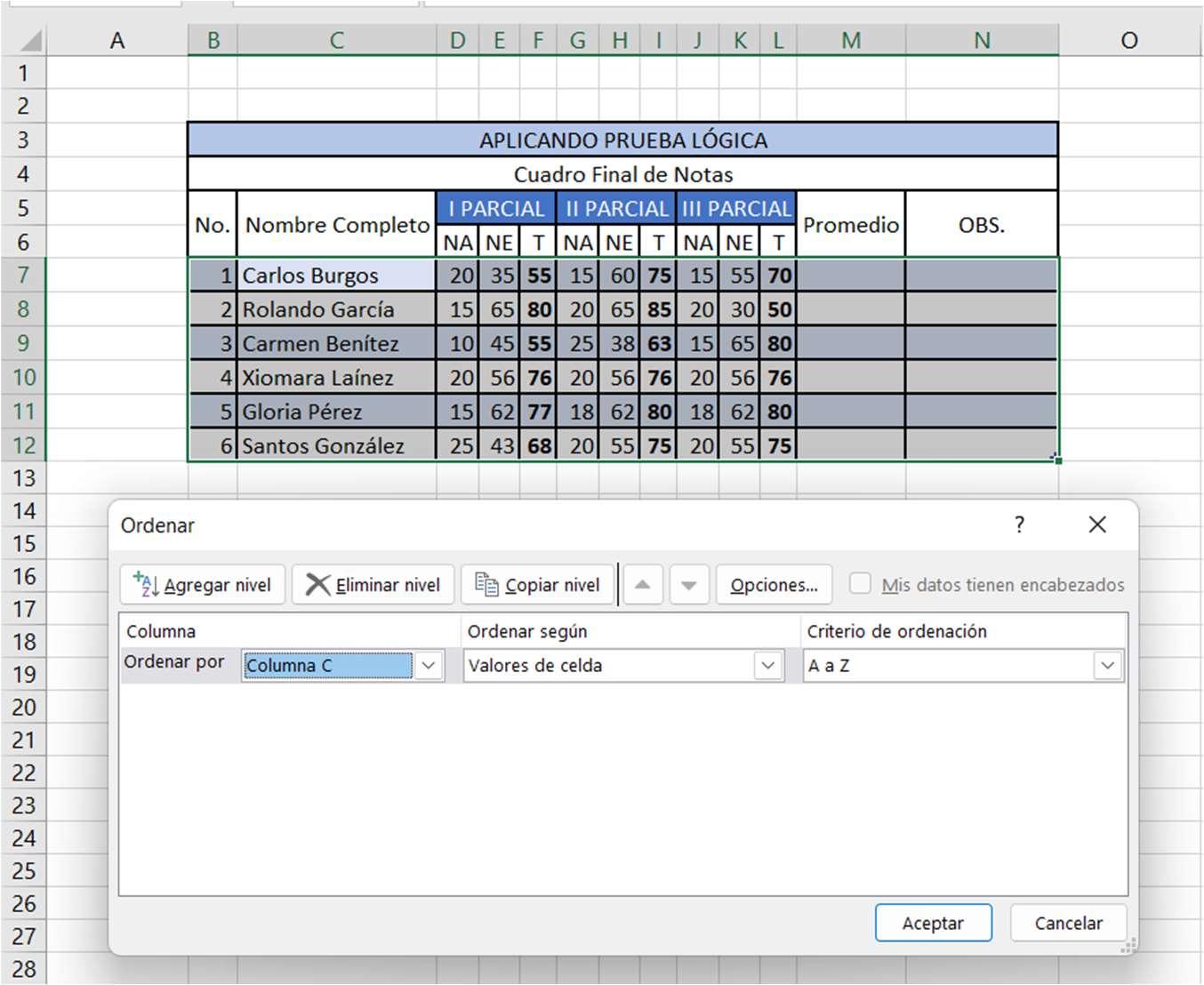


Para ordenar los datos de una tabla lo haremos de la misma forma que ordenamos los datos en celdas sin ninguna estructura: a través de los botones situados en la pestaña Datos, o bien desde el botón
La única diferencia será que, al estar los datos tan bien delimitados, la ordenaciónsiempreserealizarásobrelapropiatablaynosobrecolumnas completas. Pero, además si nos fijamos en los encabezados de la propia tabla, vemos que contienen una pequeña flecha en el lateral derecho.

Si la pulsamos se despliega un menú que nos proporciona las opciones rápidasdeordenación,asícomolaposibilidaddeordenarporcolores128.
Laordenación porcoloresnoincluyelos colores predefinidosde latabla, como la que se ve en la imagen que alterna el color de las filas entre blanco y azul. Sino que afecta a las que han sido coloreadas de forma explícita, para destacarlas por algún motivo.




Para filtra los datos en las columnas en Ms Excel

A continuación, se le presentan una serie de preguntas de la unidad estudiada, selecciones la que usted considere la respuesta correcta.

1.- El número máximo de registros y campos en una tabla de Excel es de...
o 65000 registros de 250 campos. o 65535 registros de 255 campos. o 65535 registros de 256 campos. o Todas son falsas.


2.- Al eliminar una tabla...
o Podemos conservar los datos. o Podemos conservar la estructura. o Debemos pulsar en Eliminar todas las filas y columnas. o Todas son falsas.
4.- Los botones sirven para...
o Ordenar. o Filtrar.
o Mover un registro. o Todas son falsas.
5.- Qué opciones tiene Excel para filtrar datos.
o El Autofiltro y el filtro profesional. o El Autofiltro y el filtro especial. o El Autofiltro y el filtro avanzado. o Excel no dispone de filtros.
6.- Podemos utilizar un formulario para introducir registros en la tabla.
o Verdadero. o Falso.





• Unidad V: Elaboración y análisis de gráficos de datos.

Tiempo estimado 2 Horas
Unidad 5: Elaboración y análisis de gráficos de datos.
Objetivos de la unidad.
Determinar el nivel de aprendizaje de manejo de gráficos en el programa Microsoft Excel en el área de Educación
Poder aprender la elaboración de distintos tipos de gráficos y la utilización de lainformación como si fuera una base de datos.

1. Gráficos.
Ungráficoeslarepresentacióngráficadelosdatosdeunahojadecálculo y facilita su interpretación. Vamos a ver en esta unidad, cómo crear gráficos a partir de unos datos introducidos en una hoja de cálculo. La utilización de gráficos hace más sencilla einmediata lainterpretación de los datos.
A menudo un gráfico nos dice mucho más que una serie de datos clasificados por filas y columnas.
Cuando se crea un gráfico en Excel, podemos optar por crearlo: - Como gráficoincrustado: Insertarel gráficoen una hojanormal comocualquier otroobjeto.-Comohojadegráfico:Crearelgráficoenunahojaexclusiva paraelgráfico,enlashojasdegráficonoexistenceldasniningúnotrotipo de objeto. Veamos cómo crear de un gráfico.

Para insertar un gráfico tenemos varias opciones, pero siempre utilizaremos lasección Gráficos que se encuentraen la pestaña Insertar.

Esrecomendablequetengasseleccionadoelrangodeceldasquequieres que participen en el gráfico, de esta forma, Excel podrá generarlo automáticamente.



En casocontrario,el gráficosemostrará en blancoonosecreará debido a un tipo de error en los datos que solicita. Como puedes ver existen diversos tipos de gráficos a nuestra disposición. Podemosseleccionarungráficoainsertarhaciendocliceneltipoquenos interese para que se despliegue el listado de los que se encuentran disponibles. En cada uno de los tipos generales de gráficos podrás encontrarunenlaceenlaparteinferiordellistadoquemuestraTodoslos tipos de gráfico... Hacer clic en esa opción equivaldría a desplegar el cuadro de diálogo de Insertar gráfico que se muestra al hacer clic en la flecha de la parte inferior derecha de la sección Gráficos.

Aquí puedes ver listadostodos los gráficos disponibles,selecciona unoy pulsaAceptarparaempezaracrearlo.Apareceráuncuadroquecontendrá el gráficoyacreado(si seleccionastelos datospreviamente) oun cuadro en blanco (si no lohiciste).





Además, verás que aparece en la barra de menús una sección nueva, Herramientas de gráficos, con dos pestañas: Diseño, y Formato.



Un eje vertical (denominado también eje de valores o eje y) y un eje horizontal(conocidotambiéncomoejedecategoríasoejex).Losgráficos 3D tienen un tercer eje, el eje de Los gráficos tienen normalmente dos ejes que se utilizan para medir y clasificar los datos: profundidad (denominado también eje de series o eje z), que permite representar los

datos a lo largo de la profundidad de un gráfico.

Los gráficos radiales no tienen ejes horizontales (categorías), y los gráficos circulares y de anillos no tienen ningún eje.




Excel te permite un número bastante grande de gráficos diferentes. Adicionalmente, te permite personalizar cada una en su estilo propio. A continuación, se explicará brevemente cada una.

1. Gráficos de columnas Se usan para mostrar cambios entre distintos datos dentro de un mismo período de tiempo, o los cambios que sufren diferentes datos a lo largo de varios períodos de tiempo.
2. Gráficos de barras Son comolas decolumnas,salvo que los ejesestán invertidos.ElejeXselocalizadóndevacomúnmente el EjeY,yviceversa. Tienen el mismo uso que los gráficos de columnas.

3. Gráficos de líneas En estos gráficos lo que se busca es resaltar la manera en que cambian los datos. Cada línea representa una serie de datos.




4.GráficoscircularesEn ungráfico circularsepueden representardatos contenidos en una columna o una fila de una hoja de cálculo. Los gráficos circulares muestran el tamañodeloselementosde unaseriede datos,en proporción a lasumade los elementos. Lospuntosdedatosde un gráfico circular se muestran como porcentajes del total del gráfico circular. Son excelentes para mostrar las relaciones entre el todo y sus partes. Por ejemplo, el presupuesto del gasto familiar.

Pasos para cambiar el diseño del gráfico Puedes agregar o cambiar los elementos o el formato del gráfico, puedes aplicarle rápidamente aplicando un diseño predefinido


1. Verifica que tengas seleccionado el gráfico
2. En herramientas de gráfico da clic en la pestaña Diseño, en el grupo Diseño de gráficos
3.DaclicenlasflechasyescogeeldiseñoqueGustes,dandoclicsobreél.
1.3.1. Pasos para cambiar el estilo del gráfico
1. Verifica que tengas seleccionado el gráfico

2. En herramientas de gráfico da clic en la pestaña Diseño, en el grupo Estilo de Diseños

3. Escoge un estilo o da clic sobre las flechas para que veas más y selecciona el que gustes

1.3.2. Pasos para cambiar el diseño y formato de los ejes
1. Verifica que tengas seleccionado el gráfico

2. En herramientas de gráfico da clic en la pestaña Presentación
3. En el grupo Ejes, da clic en el icono

La graficación de funciones es una de las actividades sugeridas en todo procesode estadísticas. Es, además,ampliamentetratada por los textos ylosprofesoresensusclasesdematemáticas,desdelaeducaciónbásica hasta el nivel superior.
Las técnicas de graficación utilizadas van desde la tabulación hasta la graficación mediante el uso de los datos: en la primera, las aproximaciones hacia la gráfica son todavía rudimentarias; en la segunda se gana más precisión y fineza.
Ahora bien, las interpretaciones de las gráficas pueden estudiarse desde diferentes puntos de vista. Hay quienes investigan las dificultades en la lectura de gráficasdentificó tres niveles de procesamiento de la información relacionados con la interpretación gráfica:


a. El nivel elemental: Implica la extracción de datos o la lectura de puntos aislados; por ejemplo, quién alcanzó la más alta calificación del grupo, quién alcanzó la calificación más baja, etc.
b. El nivel intermedio: Concierne a la detección de las tendencias observadasen intervalosdeterminadosdelasgráficas;por ejemplo, entre los años 1990 y 1993 qué compañía tuvo la razón más grande de crecimiento.
c. El nivel más alto: Es una comprensión profunda sobre la estructura de los datos y de su comportamiento; por ejemplo, las muchachas crecen más rápido que los muchachos.
A continuación, se le presentan una serie de preguntas de la unidad estudiada, selecciones la que usted considere la respuesta correcta.

1.- En Excel no es posible insertar graficas o Verdadero o Falso
2.- Un gráfico es: o Un dibujo ofotografía, que se puede insertar en la hoja Excel. o Una representación gráfica de los datos. o Ambas opciones son ciertas. o Ambas opciones son falsas.

3.- ¿Cuál de los siguientes NO es un tipo de gráfico? o Columnas. o Barras. o Área. o Ganancias y pérdidas.
4.- Las Herramientas de gráficos se engloban en fichas.Señala cuál de las siguientes NO es una ficha de opciones: o Diseño. o Datos. o Formato. o Ninguna de las tres es correcta

5.- Cada elemento del gráfico se puede personalizar individualmente: o Mediante los diseños de gráfico predefinidos (estilos rápidos). o Mediante las pestañas Diseño y Formato: seleccionando el elementoy pulsandola herramienta Aplicarformato alaselección. o Ambas opciones son ciertas. o Ambas opciones son falsas.
6.- Para crear un mapa 3D: o Seleccionamos los datos geográficos y pulsamos Mapa 3D de la pestaña Insertar. o Utilizamos el botón Mapas de la pestaña Diseño. o Ambas opciones son ciertas. o Ambas opciones son falsas.